Heim >System-Tutorial >Windows-Serie >So lösen Sie das Problem, dass die Eingabemethode im Win10-System nicht umgeschaltet werden kann
So lösen Sie das Problem, dass die Eingabemethode im Win10-System nicht umgeschaltet werden kann
- PHPznach vorne
- 2024-01-01 22:11:55994Durchsuche
Das Win10-System ist das neueste System, und viele Softwareprogramme sind möglicherweise nicht sehr gut dafür geeignet, sodass es einige kleine Fehler geben kann, die den Benutzern Probleme bereiten. Schauen wir uns heute an, wie das Problem der Unfähigkeit gelöst werden kann Eingabemethoden wechseln.

So lösen Sie das Problem, dass die Eingabemethode im Win10-System nicht umgeschaltet werden kann
1. Klicken Sie auf die Schaltfläche „Start“ und öffnen Sie „Einstellungen“
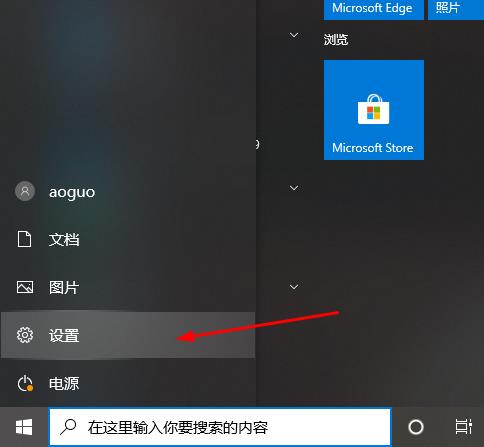 2. Klicken Sie auf „Zeit und Sprache“.
2. Klicken Sie auf „Zeit und Sprache“.
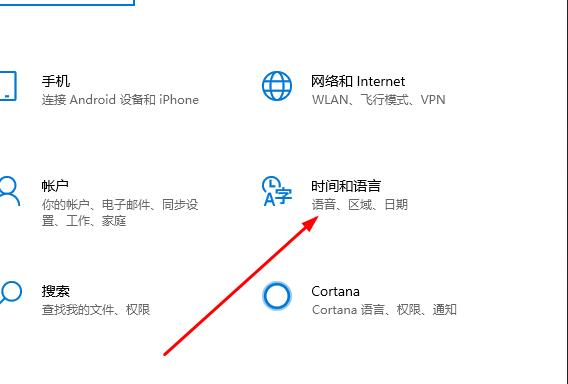 3. Klicken Sie im linken Fenster auf „Sprache“
3. Klicken Sie im linken Fenster auf „Sprache“
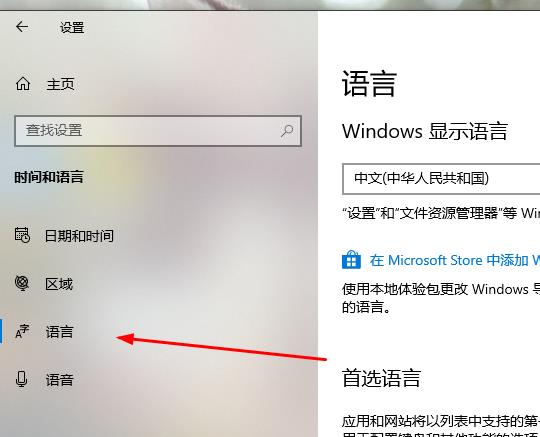 5. Klicken Sie links auf „Erweiterte Tastatureinstellungen“.
5. Klicken Sie links auf „Erweiterte Tastatureinstellungen“.
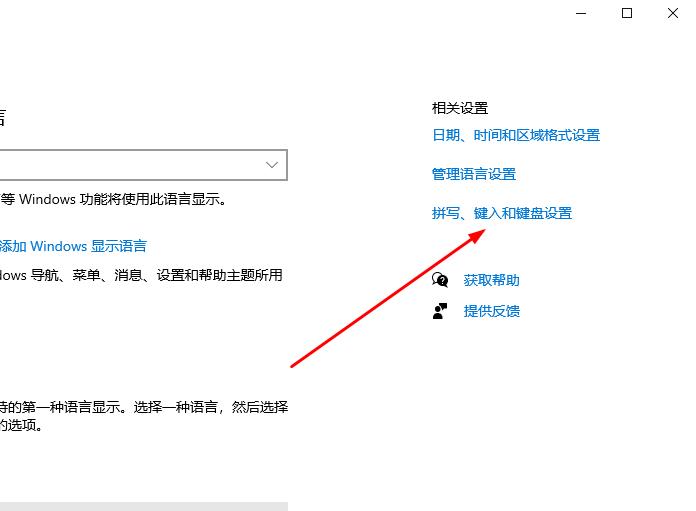 6. Klicken Sie auf „Eingabesprache“ „Hotkey“
6. Klicken Sie auf „Eingabesprache“ „Hotkey“
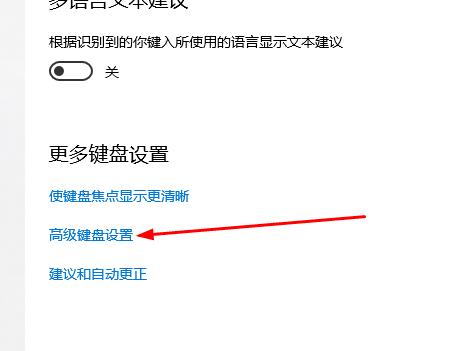
Das obige ist der detaillierte Inhalt vonSo lösen Sie das Problem, dass die Eingabemethode im Win10-System nicht umgeschaltet werden kann. Für weitere Informationen folgen Sie bitte anderen verwandten Artikeln auf der PHP chinesischen Website!

